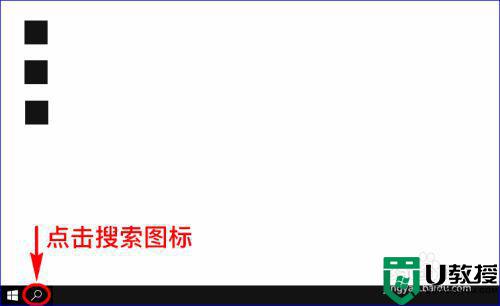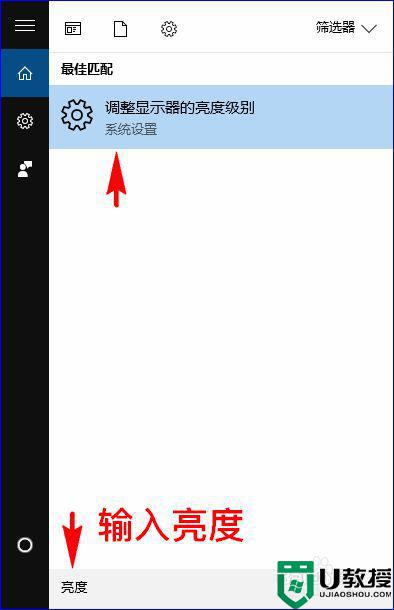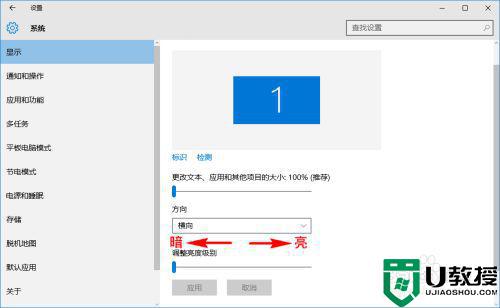如何调低电脑显示屏亮度win10?我们可以选择将屏幕亮度调低一点,这样也有利于保护眼睛视力,可是win10如何调低电脑显示屏亮度呢?今天小编就来教大家win10调低电脑的显示亮度设置方法。
如何调低电脑显示屏亮度win10?
1、打开我们的装有win10系统的电脑,然后将鼠标移到桌面底部的任务栏上,找到并点击“搜索”图标。
2、点击之后,在搜索编辑框内直接输入“亮度”,输入完成之后,在搜索的顶部就会显示“调整显示器的亮度级别”选项。
3、我们直接点击“调整显示器的亮度级别”选项菜单,点击之后就会弹出“系统显示”设置的弹窗选项。
4、我们在弹出的弹窗里找到“调整亮度级别”设置项,然后拖动下面亮度级别的滑块就可以调整显示屏幕的亮度级别了。
5、亮度级别滑块往左边拖动是降低显示屏幕的亮度,往右边拖动是提高显示屏的亮度级别,我们可以结合自己的需求,来调整一个合适的显示屏亮度。
上述就是小编告诉大家的win10调低电脑的显示亮度设置方法了,还有不清楚的用户就可以参考一下小编的步骤进行操作,希望能够对大家有所帮助。


 时间 2023-01-31 16:14:00
时间 2023-01-31 16:14:00 作者 admin
作者 admin 来源
来源